Windows / Mac'te video, ses, çevrimiçi eğitim vb. Görüntüleri yakalayın; böylece boyutu kolayca özelleştirebilir, video veya sesi düzenleyebilir ve daha fazlasını yapabilirsiniz.
- Ekran kaydedicisi
- Mac Video Kaydedici
- Windows Video Kaydedici
- Mac Ses Kaydedici
- Windows Ses Kaydedici
- Webcam Kaydedici
- Oyun Kaydedici
- Toplantı Kaydedici
- Messenger Çağrı Kaydedici
- Skype Recorder
- Kurs Kaydedici
- Sunum Kaydedici
- Chrome Kaydedici
- Firefox Kaydedici
- Windows'da ekran görüntüsü
- Mac'te ekran görüntüsü
Bandicam Sesinin Başarıyla Çalışmamasını Düzeltmek İçin Ne Yapabilirsiniz?
 Tarafından güncellendi Lisa Ou / 25 Ocak 2021 09:40
Tarafından güncellendi Lisa Ou / 25 Ocak 2021 09:40Bandicam sesinin çalışmadığına dair birçok şikayet var. Daha spesifik olmak gerekirse, problem önce, sırasında ve sonrasında bölümlere ayrılabilir.
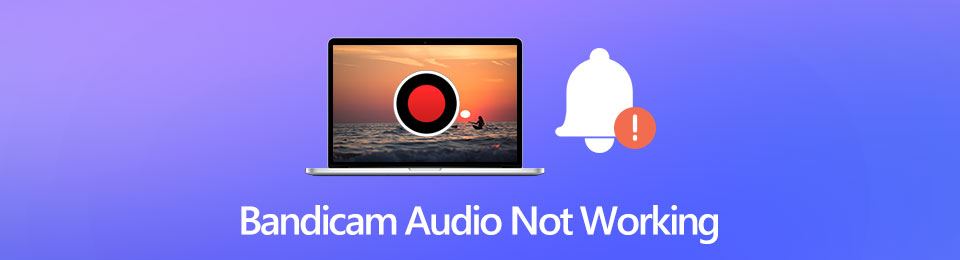
Örneğin, Bandicam'ın ses yakalamayı başlatamamasıyla karşılaşabilirsiniz. Kaç kez denerseniz deneyin Bandicam kayıt yapmama sorunu hala var. Ya da dahili ve harici sesi aynı anda kaydedemezsiniz. Bunun için endişelenme. Bandicam'i burada ses sorunu olmadan düzeltebilir veya atlayabilirsiniz.

Rehber Listesi
Bölüm 1: Bandicam Alternatifi - Dahili ve Harici Sesi Kaydedin
Ekran kaydı için daha kolay bir şey denemek istiyorsanız, şuraya bir göz atabilirsiniz: FoneLab Ekran Kaydedici. Kullanıcı arayüzü yeni başlayanlar için dostudur. Bandicam arayüzü ile karşılaştırıldığında, ses kayıt ve ayar seçeneklerine hızlı bir şekilde erişebilirsiniz. Giriş ses kaynağını kontrol etmek kolaydır.
Dışa aktarmadan önce ihtiyacınız olanı çıkarmak için ses kayıt dosyasını kırpabilirsiniz. Bundan sonra, kaydedilen ses dosyasını özgürce kaydedebilir veya paylaşabilirsiniz. Tek kelimeyle, bilgisayarınıza tek bir durakta ses kaydedebilir, düzenleyebilirsiniz.
- Bilgisayardan ses kaydedin, mikrofon ve diğer kaynaklar.
- Zaman sınırı yok. Ya da sesi otomatik olarak kaydetmek için zamanlanmış bir görev ayarlayabilirsiniz.
- İstenmeyen klipleri önceden dinlemek ve silmek için yerleşik bir ses düzeltici kullanın.
- Ses kayıt dosyanızı MP3, M4A, AAC veya WMA formatında kaydedin.
- Güvenli, temiz ve kullanımı kolay.
FoneLab Screen Recorder, Windows / Mac'te video, ses, çevrimiçi eğitim vb. Görüntüleri yakalamanıza olanak tanır ve boyutu kolayca özelleştirebilir, video veya sesi düzenleyebilir ve daha fazlasını yapabilirsiniz.
- Windows / Mac'te video, ses, web kamerası kaydedin ve ekran görüntüsü alın.
- Kaydetmeden önce verileri önizleyin.
- Güvenli ve kullanımı kolaydır.
Bölüm 2: Çalışmayan Bandicam Sesi Nasıl Onarılır
Bandicam ses kaydı düzgün çalışmadığında, bunu aşağıdaki şekilde yapabilirsiniz. Bunlar, Bandicam sesinin neden kaydetmediğini ve sorunun nasıl çözüleceğini bulmanın uygulanabilir yollarıdır. Sadece okuyun ve kontrol edin.
Yöntem 1: Bandicam Ses Kaydetmiyor - Bandicam Ses Kaydı Ayarlarını Kontrol Edin
Bandicam'i kurduktan sonra ayrıntıları kontrol etmek için Bandicam Ayarları'na gitmeniz gerekiyor. Bazen Bandicam'e manuel olarak ses eklemeniz gerekir.
1. AdımBandicam'i açın. Seç Video sol paneldeki menü.
2. AdımTıkla Ayarlar simgesi. Sonra bulun Ses sekmesi.
3. AdımAltında Birincil Ses Cihazı bölümü, seçim Varsayılan Ses Cihazı.
4. AdımEkran videosunu sesli olarak kaydetmek istiyorsanız, mikrofonu sesli olarak İkincil Ses Aygıtı seçeneği.
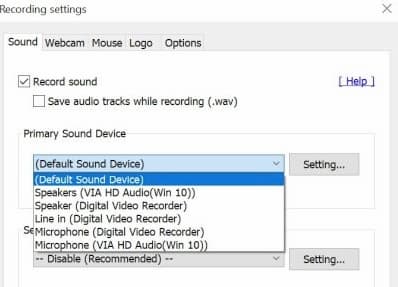
Yol 2: Yakalanan Bandicam Videosunda Ses Yok - Doğru Birincil Ses Aygıtını Seçin
Birincil ve ikincil ses cihazı seçeneklerini kontrol ettikten sonra, denemek için ses seviyesini ayarlayabilirsiniz. Bandicam ses sorunu bu şekilde çözülebilir.
1. AdımSistem tepsisine gidin. Seç Oynatma aygıtları seçeneği.
2. Adımset konuşmacı or Kulaklık as Varsayılan cihaz ihtiyacınıza göre. Bu seçeneği sağ tıklama menüsünden alabilirsiniz.
3. AdımKlinik Açık hacimli karıştırıcı ve tüm uygulamaların sesini açın. Bandicam sesinin çalışmamasını düzeltmek için ses seviyesini 70 ila 90'a çıkarmanız önerilir.
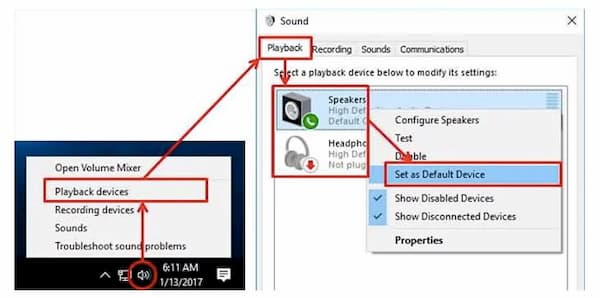
Yol 3: Bandicam Sesi Çalışmıyor - Giriş Ses Kaynağınızı Kontrol Edin
Bandicam ses kayıt ayarları doğruysa, ses cihazının başka programlar tarafından kullanılıp kullanılmadığını kontrol etmeniz gerekir.
1. AdımSesi kullanabilecek diğer programları kapatın. Çıkmaya zorlayın ve Bandicam'i yeniden açın.
2. AdımBandicam sesinin çalışmaması sorunu olup olmadığını görmek için Bandicam ile ses kaydetmeye başlayın.
3. AdımDenemek için en son ses kartı sürücüsünü kaldırıp yeniden yükleyebilirsiniz.
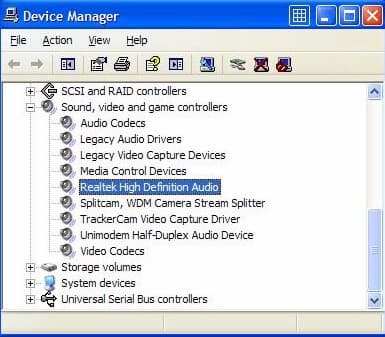
Bölüm 3: Bandicam Audio'nun Çalışmaması Hakkında SSS
Bandicam ile bir oyunu ve sesi aynı anda kaydedebilir misiniz?
Evet. Bandicam kullanarak oyun içi sesleri ve sesinizi aynı anda kaydedebilirsiniz. Sadece doğru giriş ses kaynağını ayarlayın.
Bandicam ile ses kaydı nasıl yapılır?
Bandicam'a git genel Bölüm. Seçmek gelişmiş Ve git Diğer. tıklayın Video Kayıt Ayarları. In Ses bölümünde ikincil ses cihazınızı mikrofon olarak etkinleştirin. Daha sonra yapabilirsin ses kaydı Bandicam üzerinden mikrofon girişi ile.
Bandicam'i ses kaydetmek için açamazsam ne yapmalıyım?
Önce Nvidia GPU sürücüsünü kaldırın. Ardından hataları silmek için bilgisayarınızı yeniden başlatın. Bandicam sesi çalışmıyorsa veya kayıt sorunu devam ederse, Visual C ++ yeniden dağıtılabilir paketlerini kaldırabilirsiniz. Bandicam sesi normal şekilde kaydettikten sonra, GPU sürücüsünü manuel olarak tekrar yükleyebilirsiniz.
Bu mevcut tüm Bandicam sesi çalışmayan çözümler. Sorunu çözmek için küçük numaralar kullanabilir ve Bandicam kayıt ayarlarını kontrol edebilirsiniz. Ya da koşabilirsin FoneLab Ekran Kaydedici Bandicam ses yakalama hatasını atlamak için. Bandicam'ın kaydetmediğiyle ilgili hala sorularınız varsa, aşağıdaki yorumlarda mesaj bırakabilirsiniz.
FoneLab Screen Recorder, Windows / Mac'te video, ses, çevrimiçi eğitim vb. Görüntüleri yakalamanıza olanak tanır ve boyutu kolayca özelleştirebilir, video veya sesi düzenleyebilir ve daha fazlasını yapabilirsiniz.
- Windows / Mac'te video, ses, web kamerası kaydedin ve ekran görüntüsü alın.
- Kaydetmeden önce verileri önizleyin.
- Güvenli ve kullanımı kolaydır.
